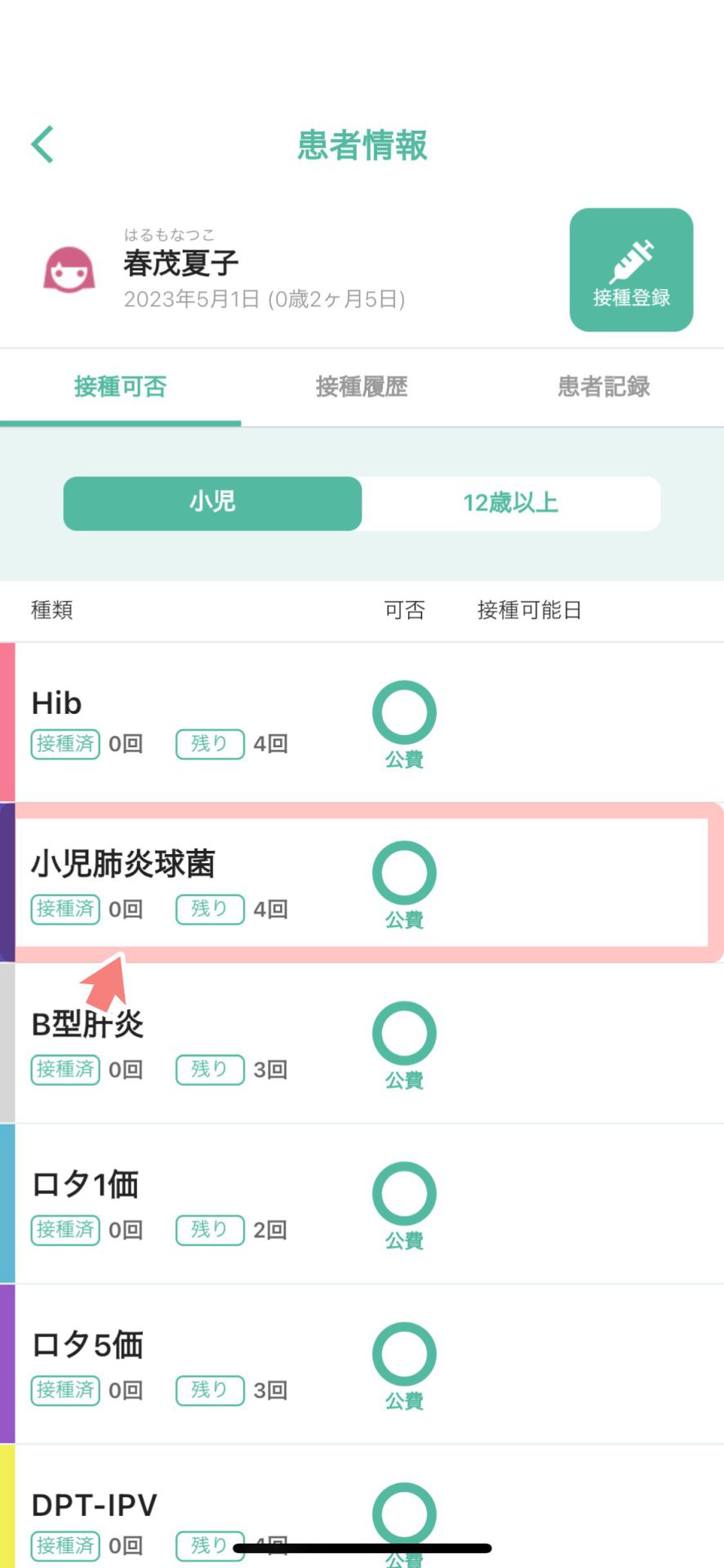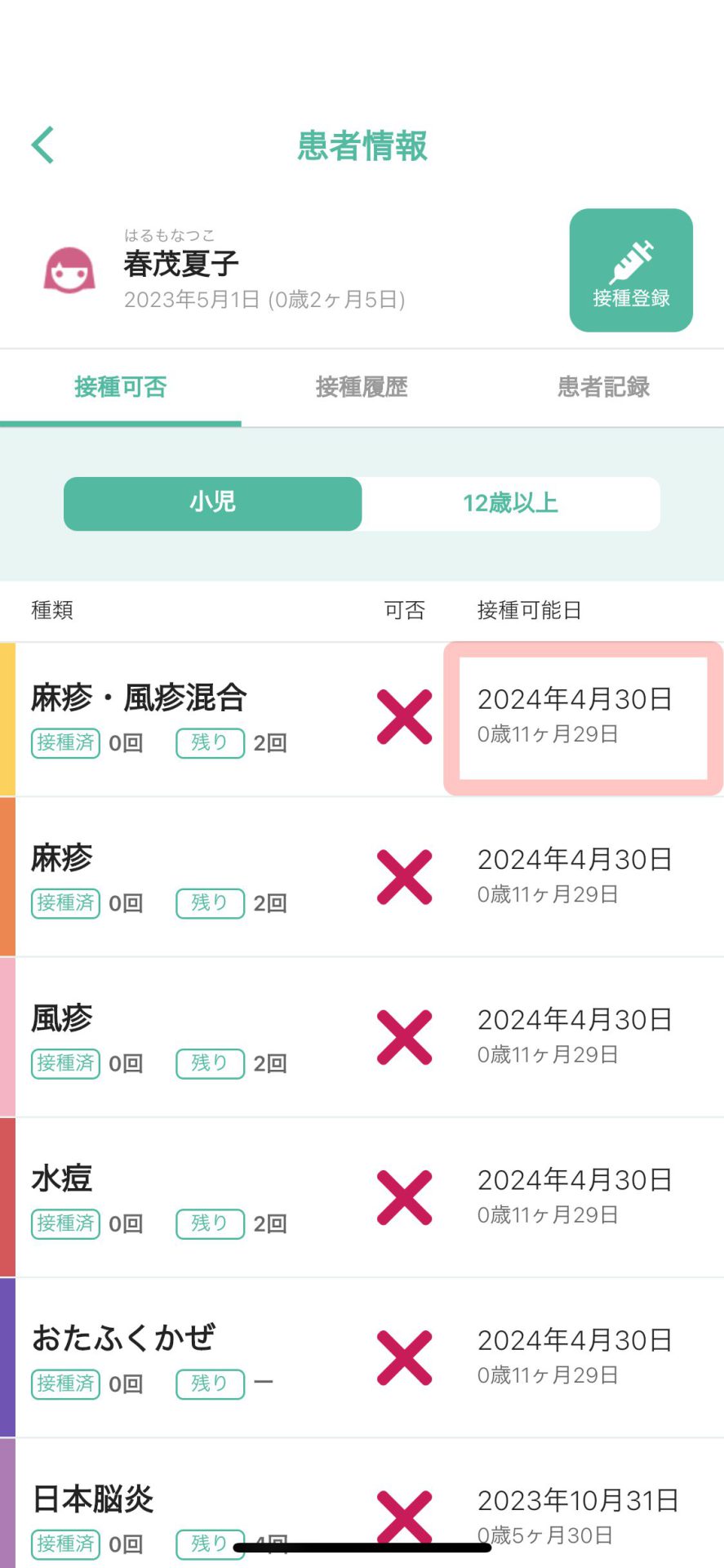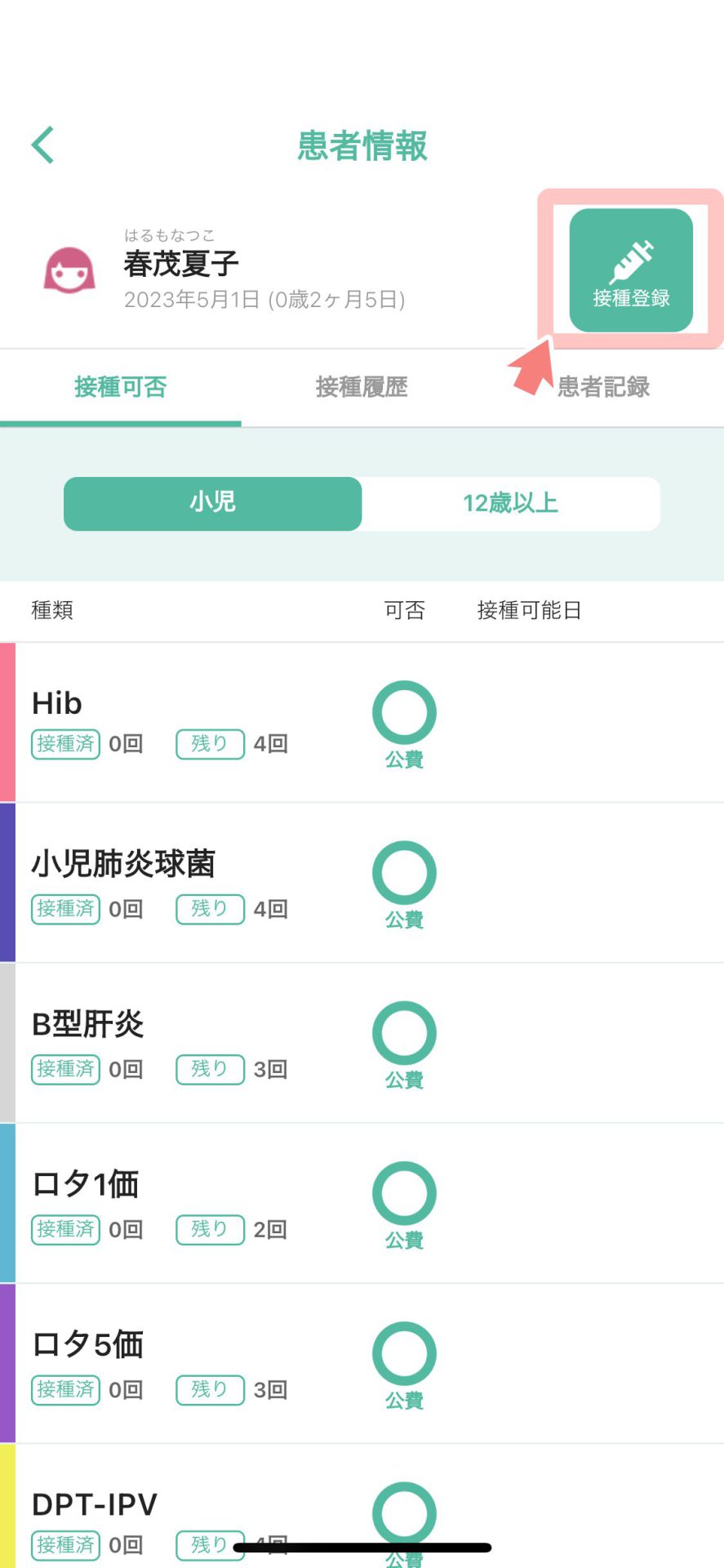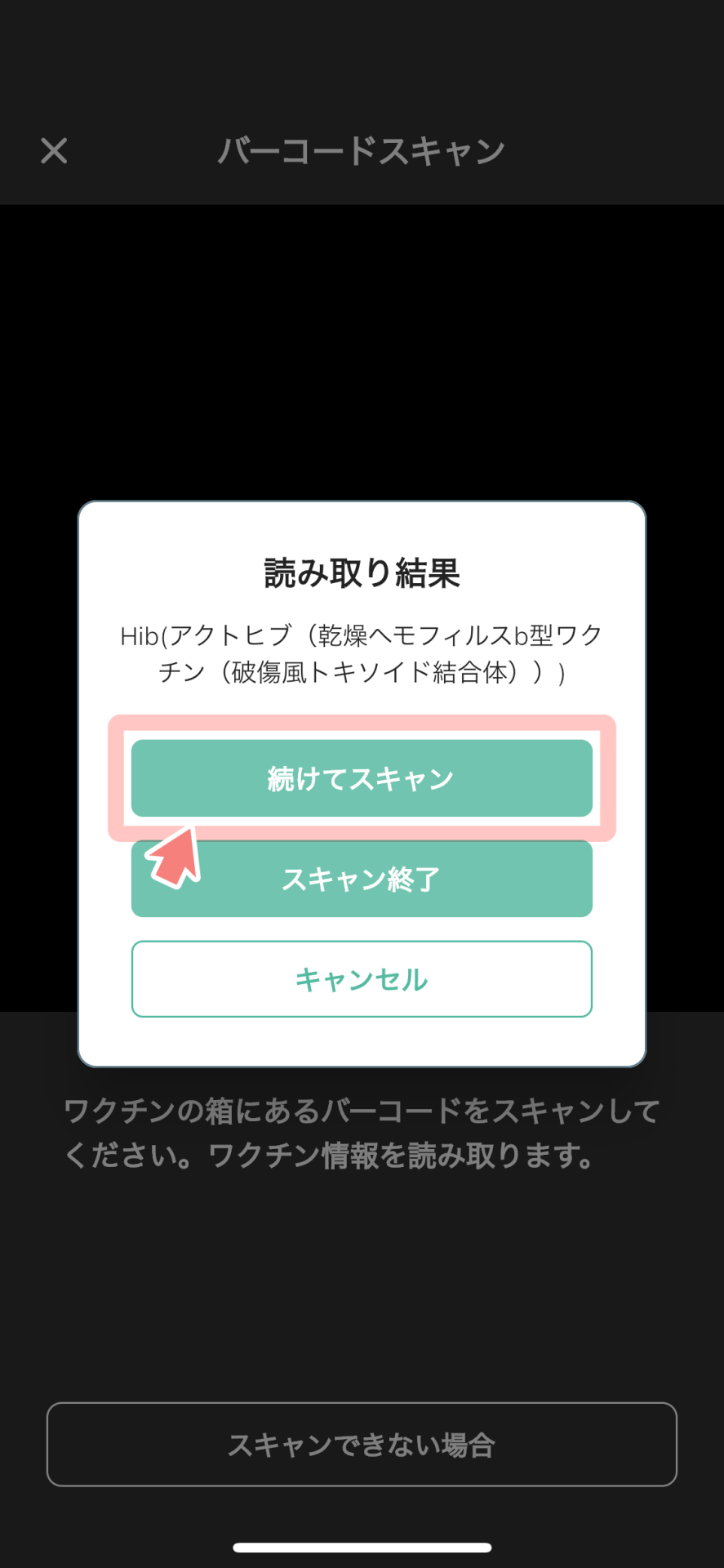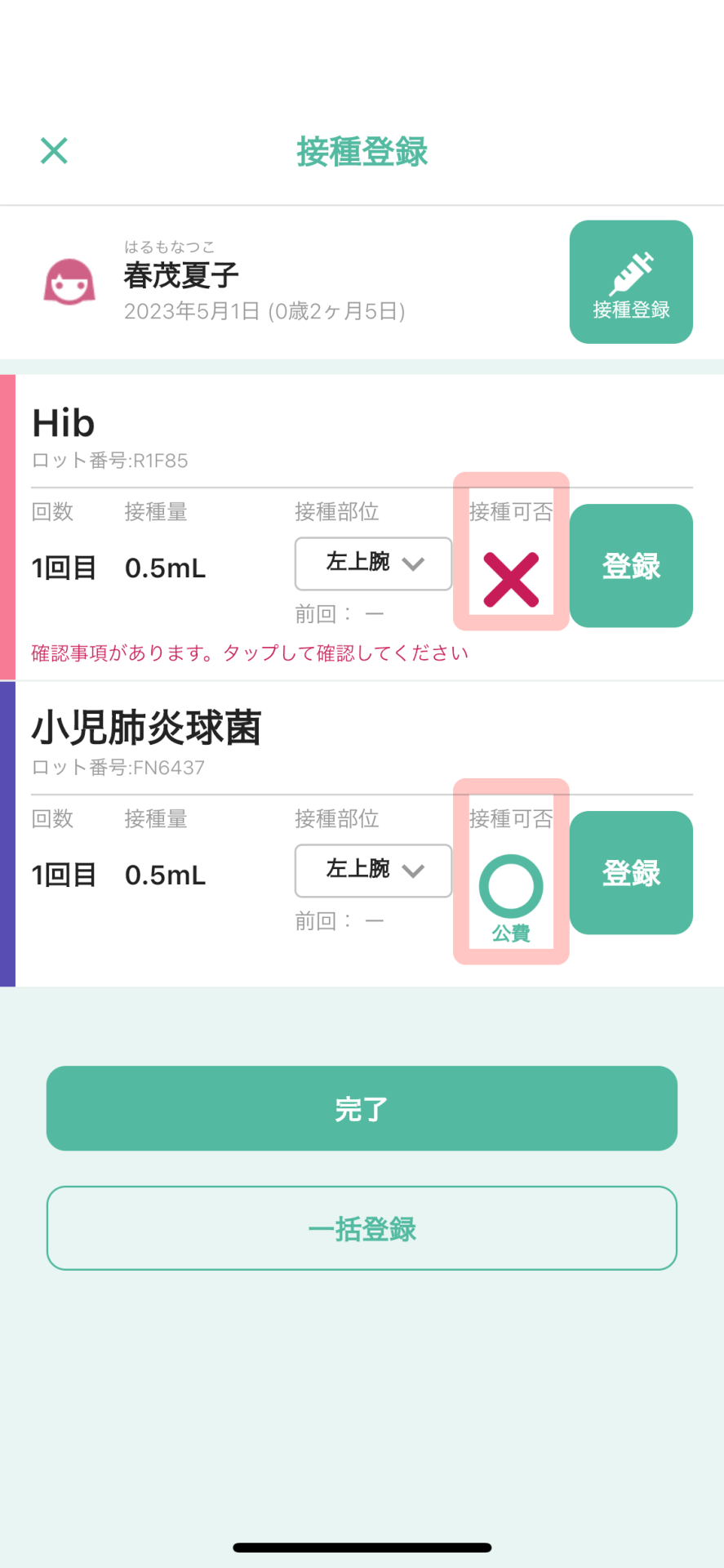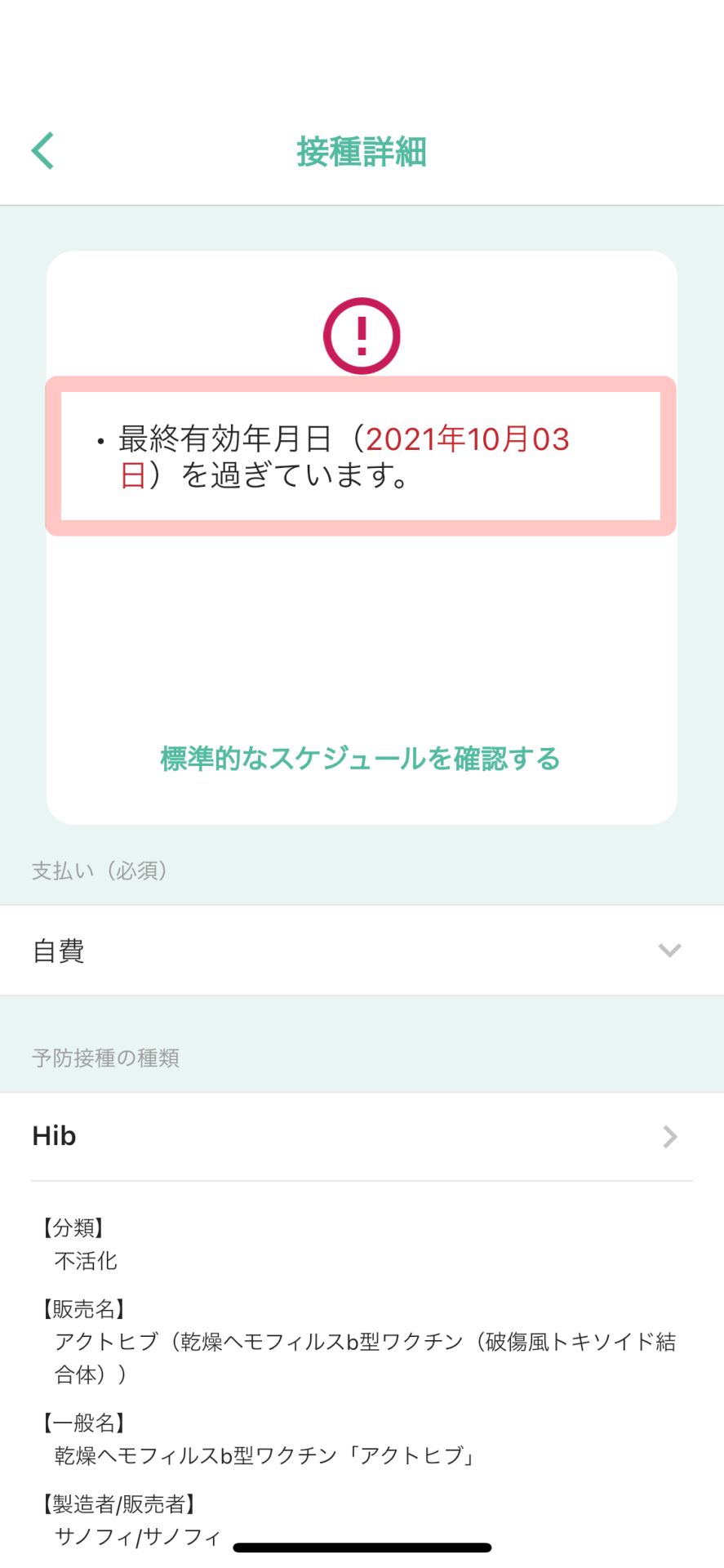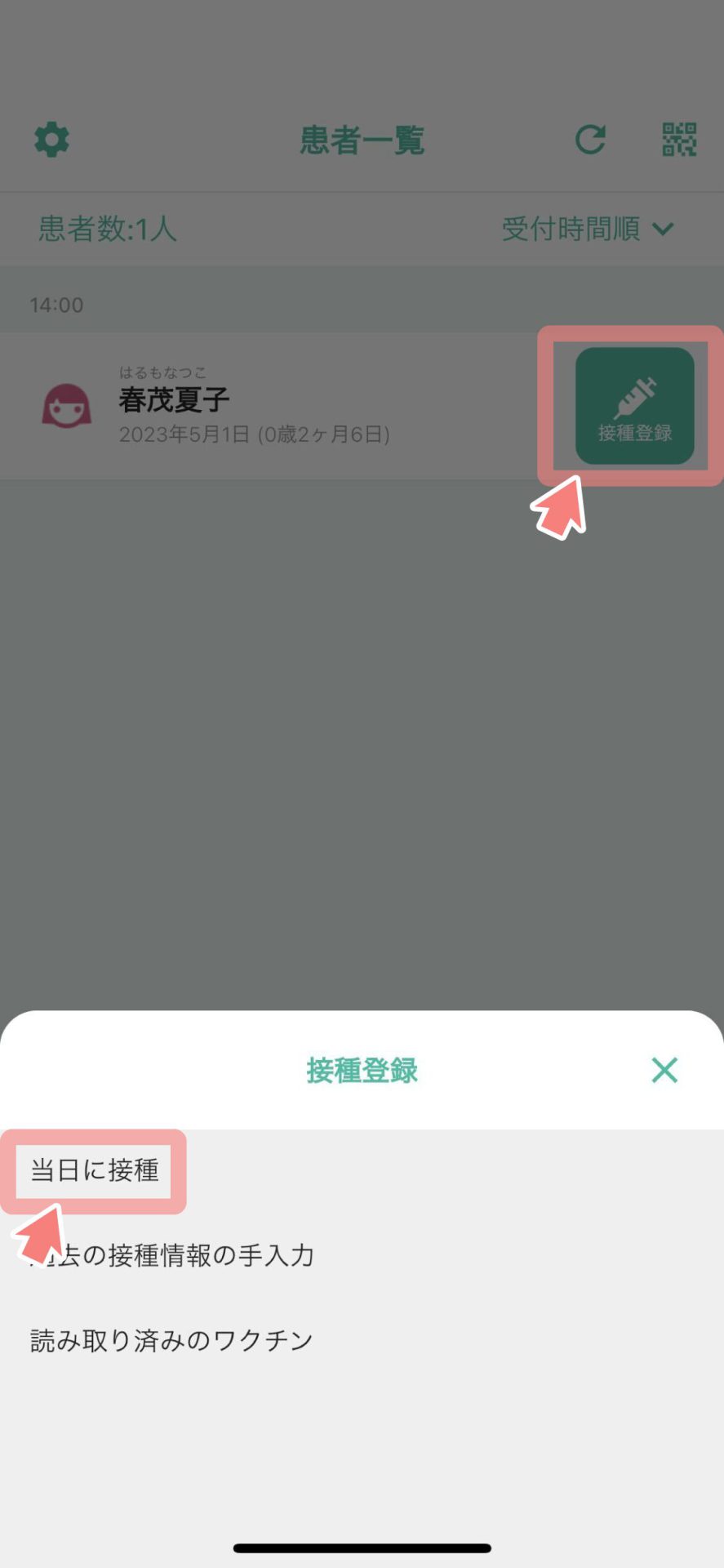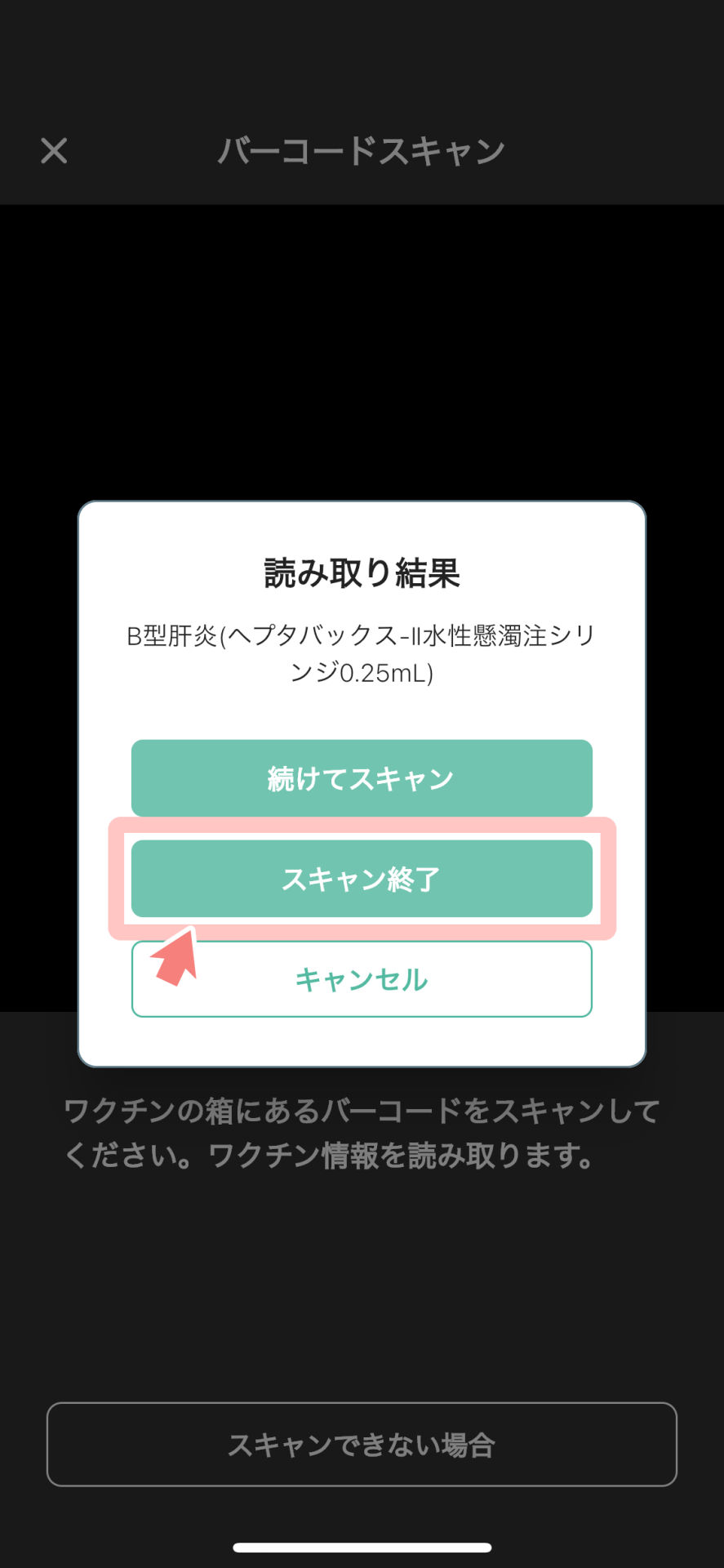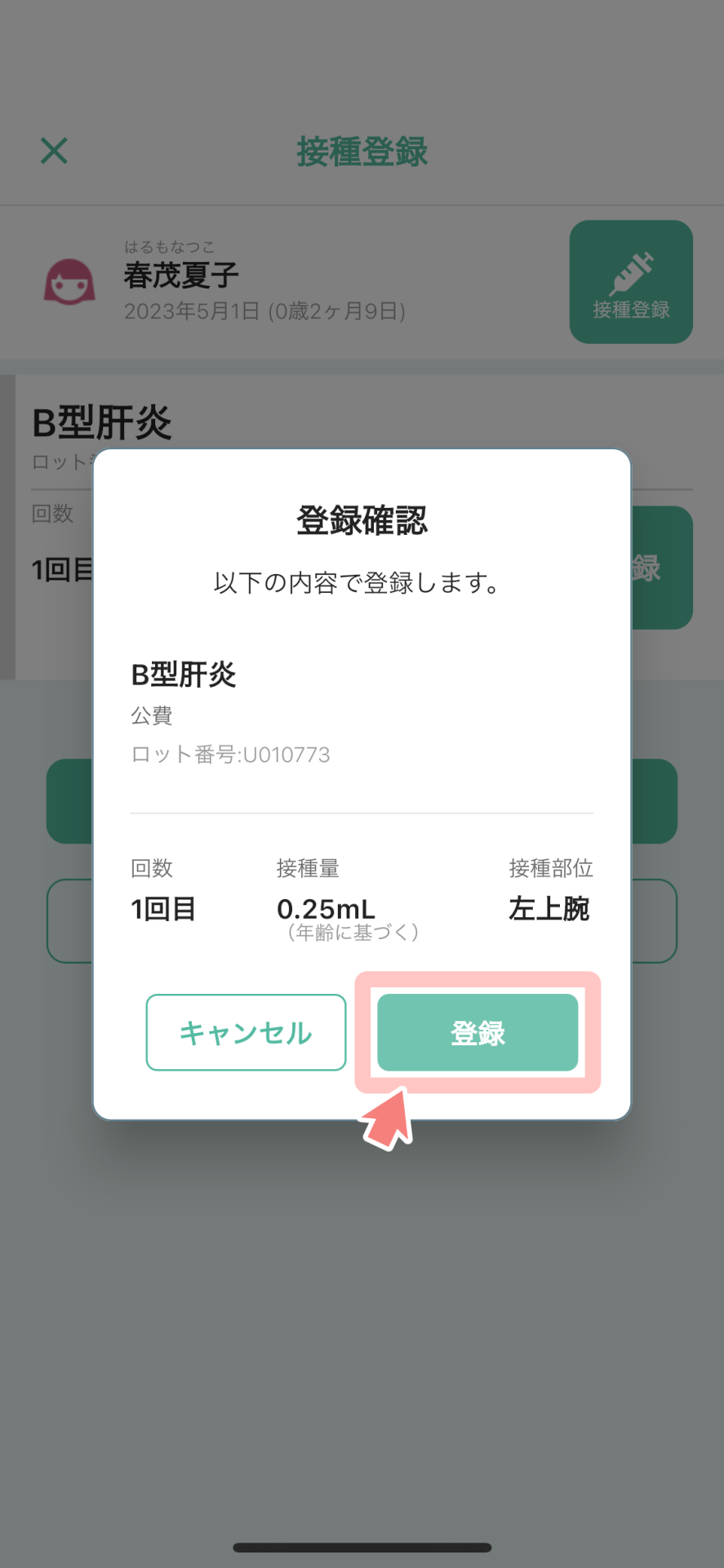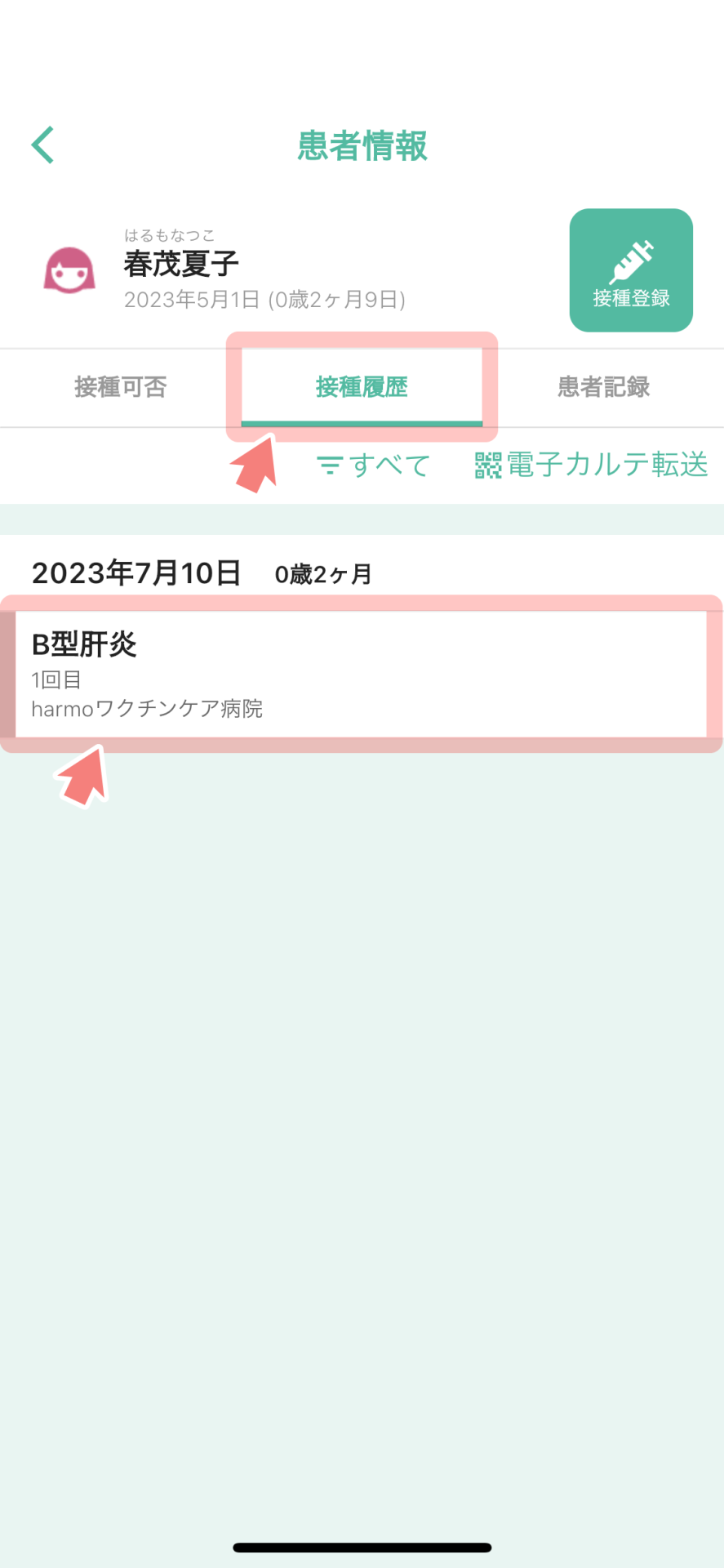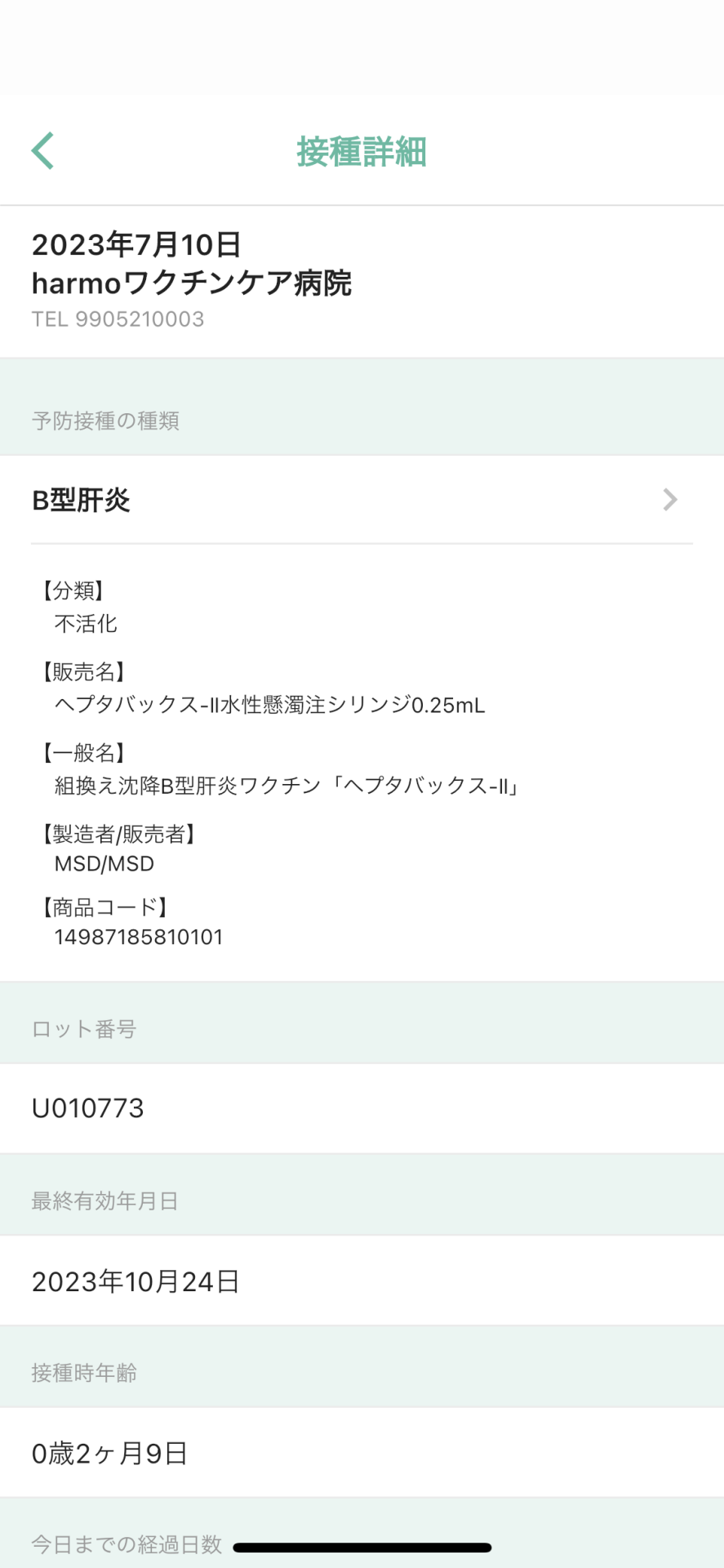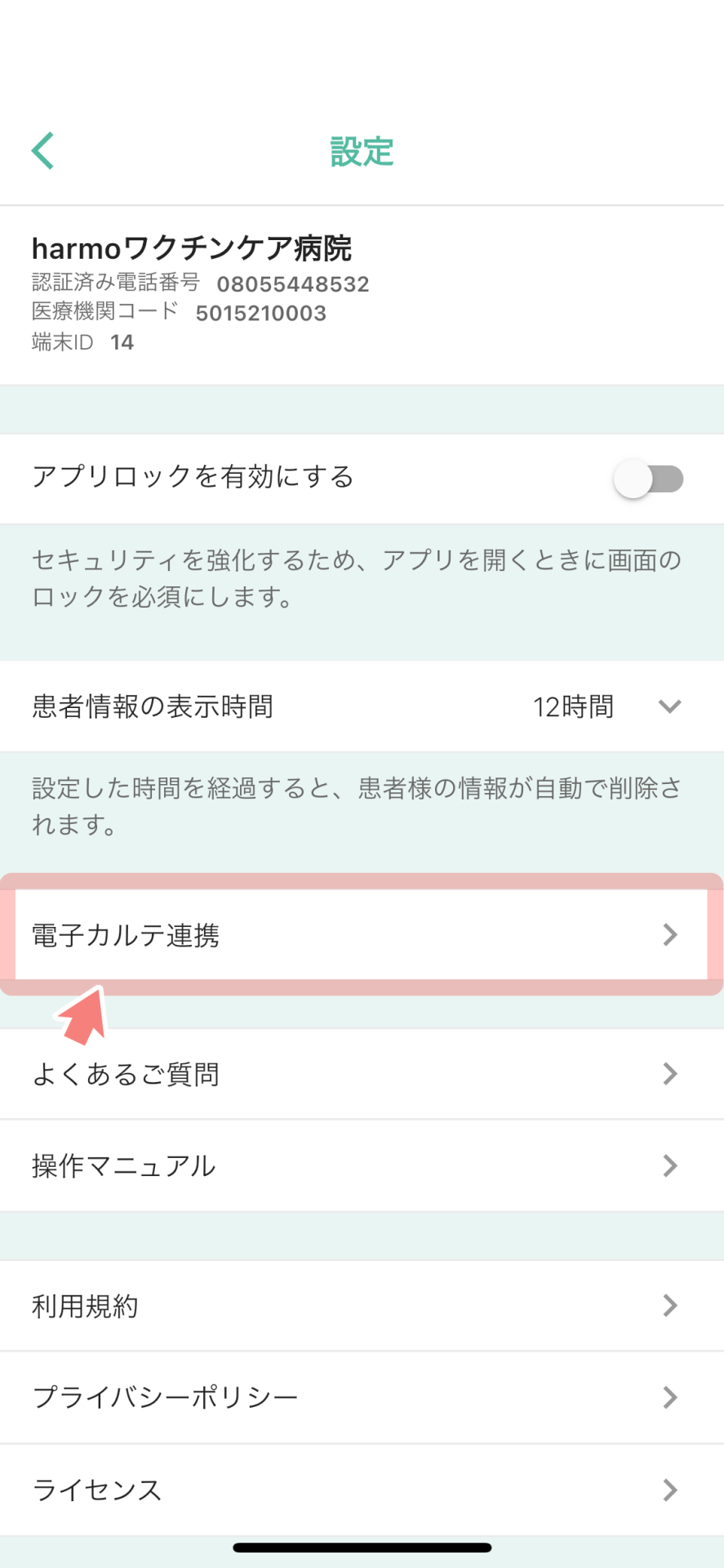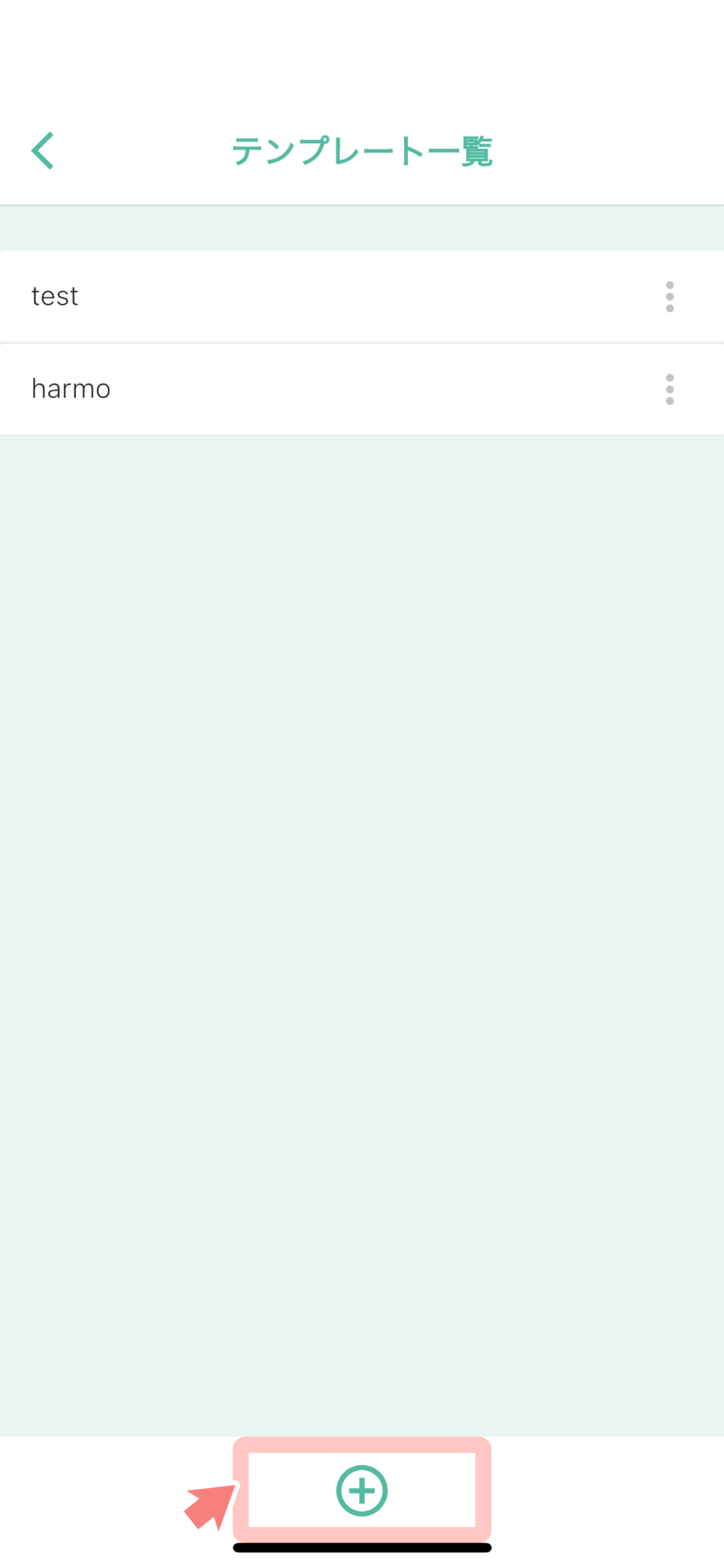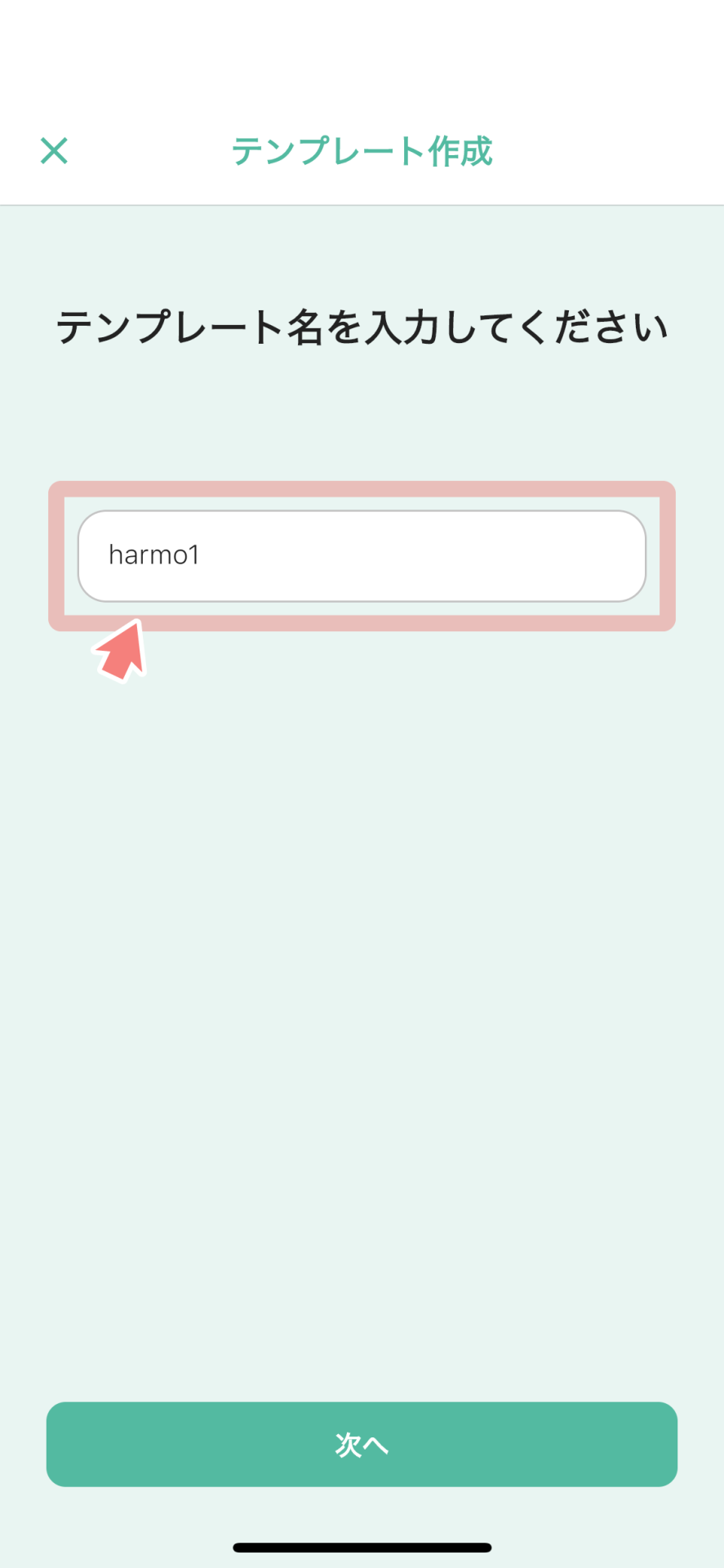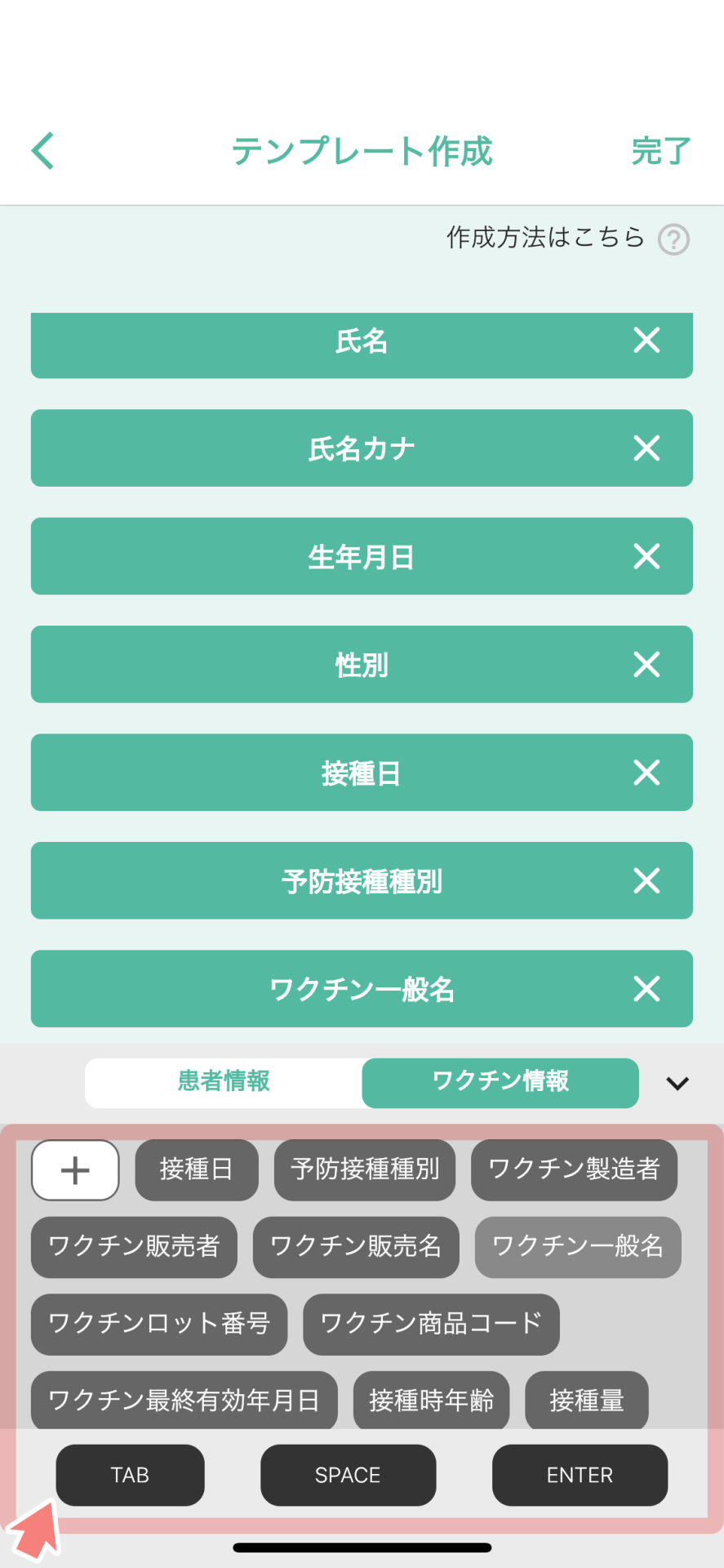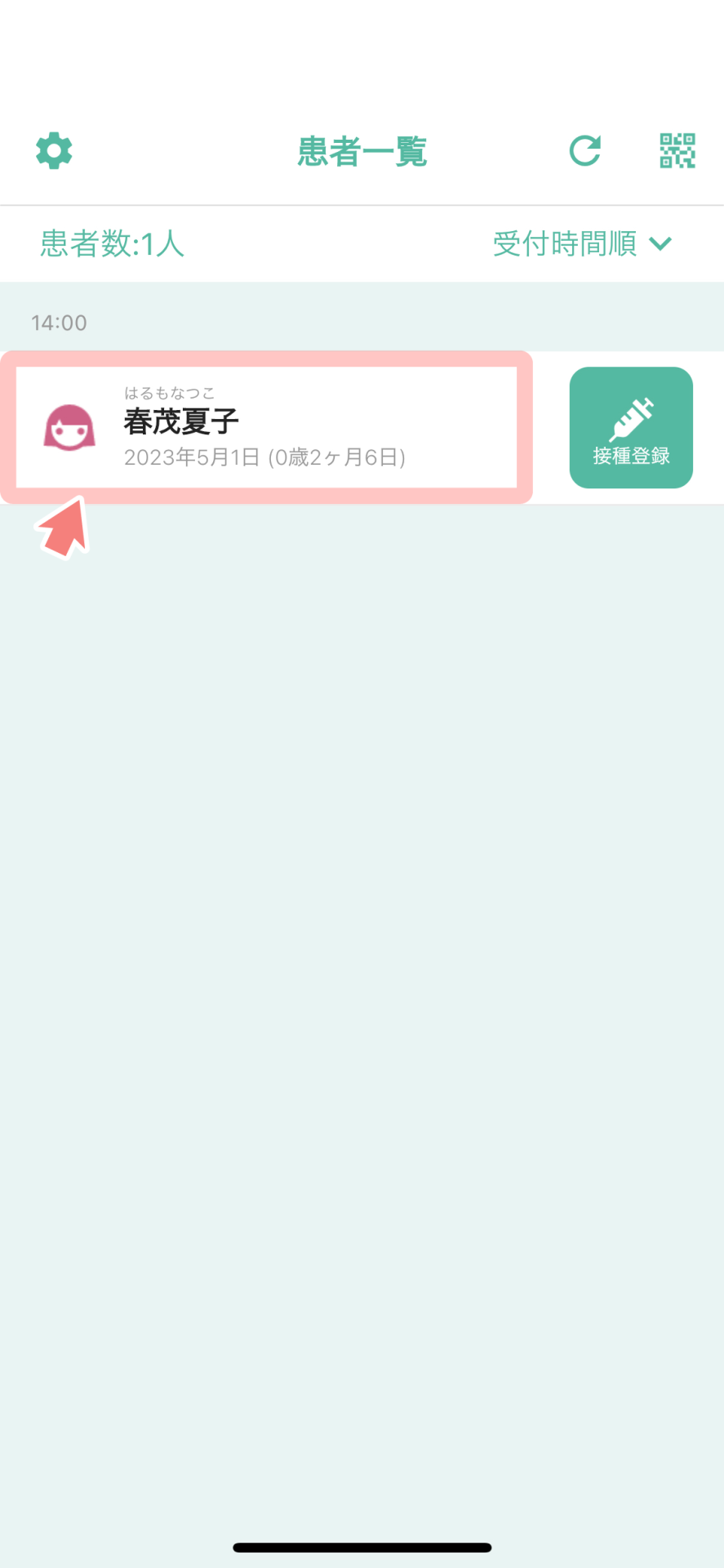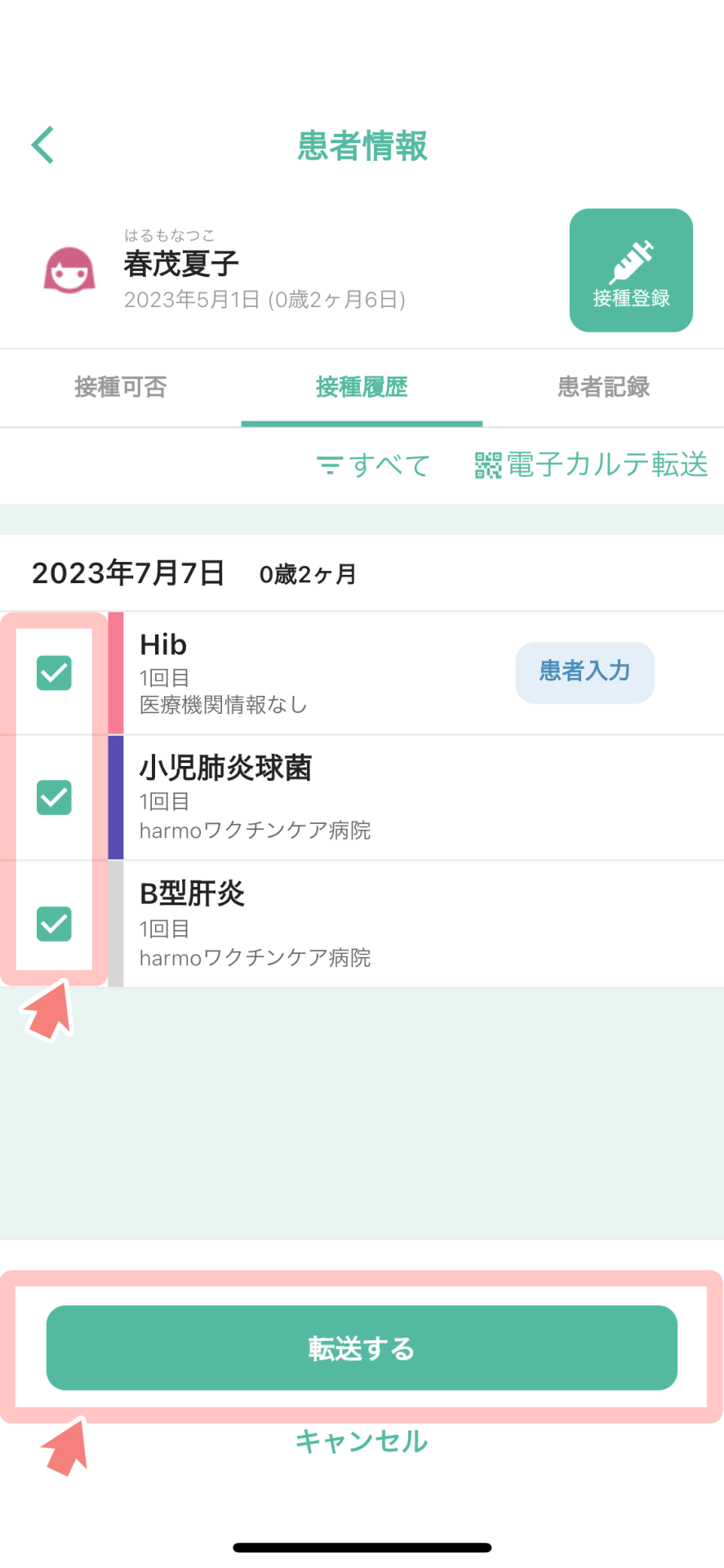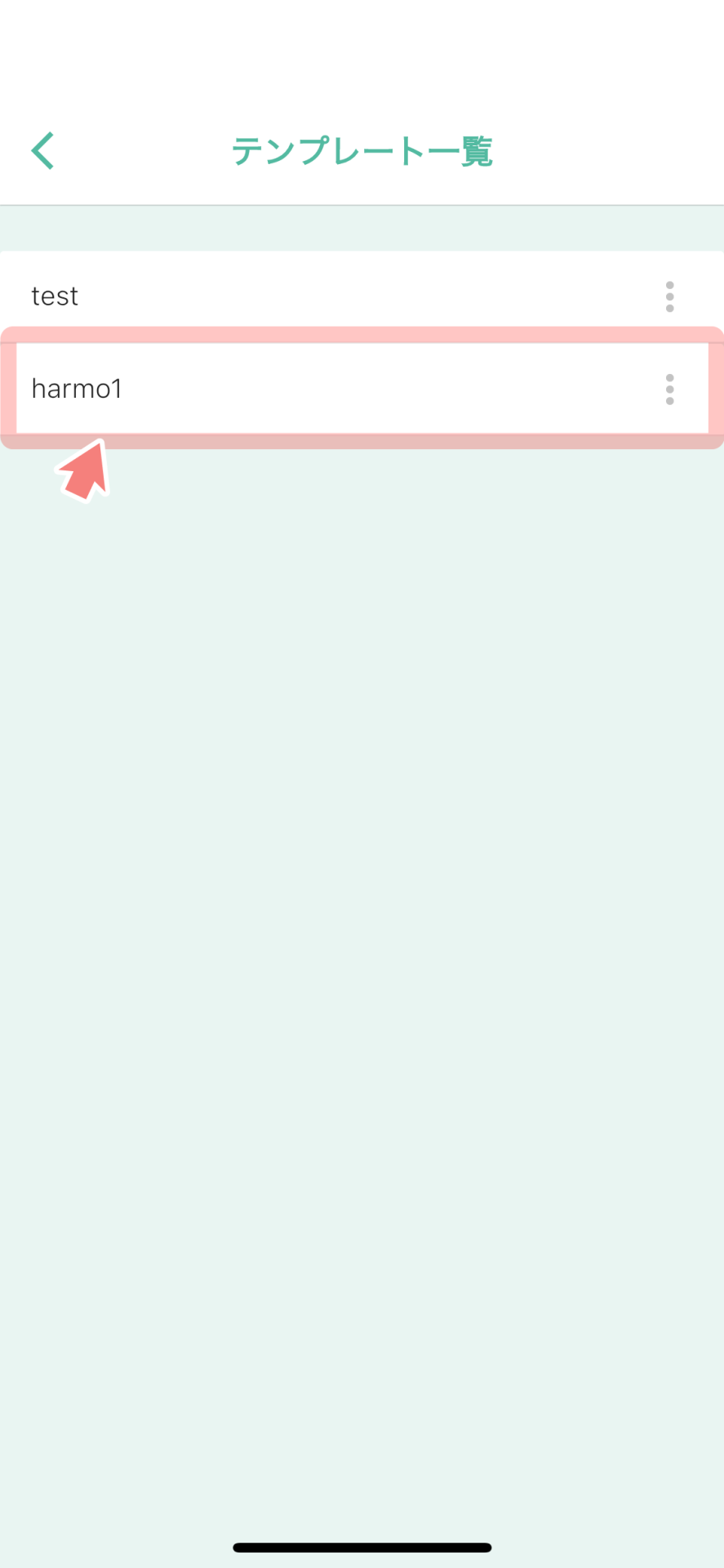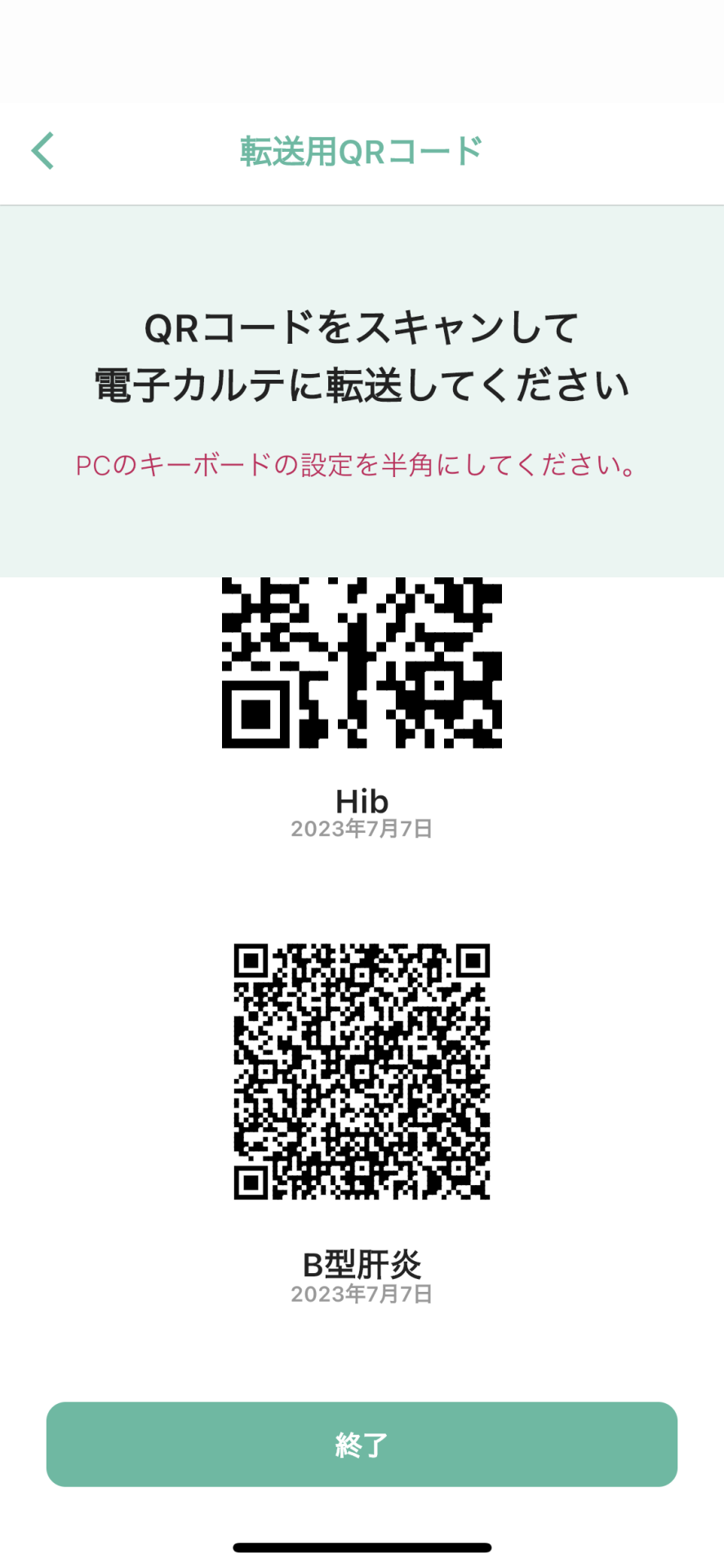アプリの詳しい使い方

院内活用イメージ
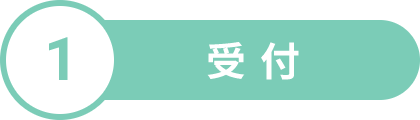

★チェックイン

★接種可否の確認


患者様の来院後、受付に設置した専用QRコードを一般ユーザーアプリで読み取り、チェックインを行います。患者様の情報は医療従事者向けアプリに連携され、当日接種するワクチンの接種可否を確認することができます。
★接種可否の確認

医療従事者向けアプリに連携された患者様の情報から、接種当日の年齢、ワクチン毎の接種すべき回数、前回接種からみた間隔等をチェックし、接種可否を一目で確認することができます。
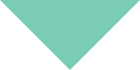
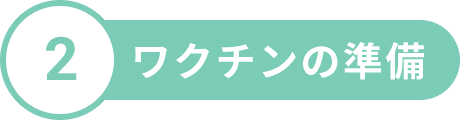
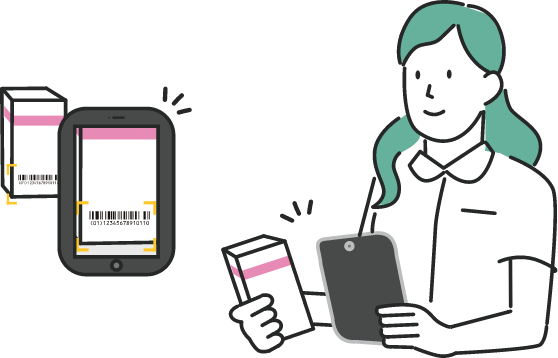
★現物チェック


ワクチン箱に表示されているGS1コードを医療従事者向けアプリで読み取り、ワクチンの情報を取得します。その際、ワクチンの有効年月日が切れていないか現物チェックを行ったうえで、接種可否を判定します。
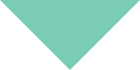
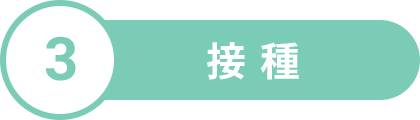
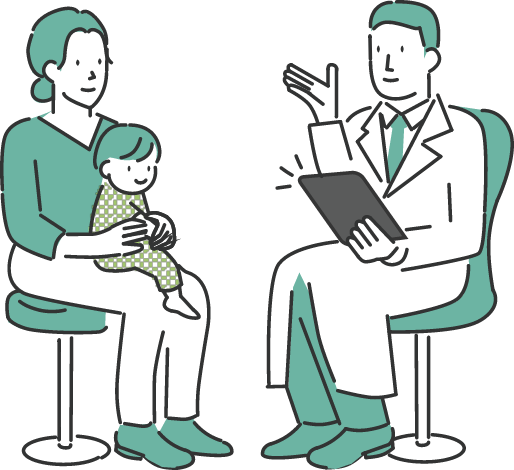
★接種情報の登録

★電子カルテへの転送

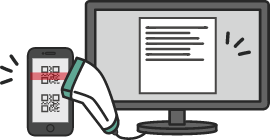

ワクチン接種後、接種部位などを選択し登録ボタンを押すと、クラウドサーバーに接種情報が登録されます。
★電子カルテへの転送

登録した接種記録(ワクチンの種類、商品コード、ロット番号、有効年月日等)を、バーコードリーダーを使って電子カルテに簡単に転送することができます。
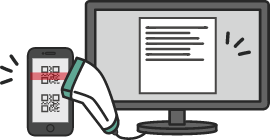
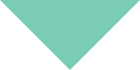
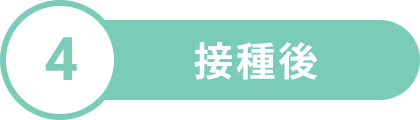

★接種記録の確認


医療従事者向けアプリで登録した接種記録がリアルタイムに一般ユーザーアプリへ反映されます。お帰りの際には、患者様のスマートフォンからもその日の接種記録を確認することができます。また、接種記録は家族に共有することができ、大変便利です。
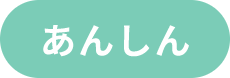
接種間違い防止機能
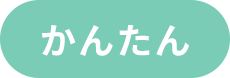
ワクチン情報を正確に自動取得
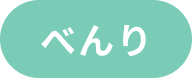
接種記録の転送機能


お問い合わせ
現在、医療従事者向けアプリは特定の医療機関にて
試験的にご利用いただき、
機能や運用の検証を実施しております。
そのため、すぐに導入・利用開始
いただくことができません。
今後準備が整いましたらご案内いたしますので、
興味をお持ちの方はぜひ下記フォームより
お問い合わせください。